In dieser Oberfläche verwaltet der Administrator die Benutzer. Es können Benutzer bearbeitet werden und es können die Rechte für die Benutzer durch Zuordnung von Rollen vergeben werden. Hier wird angezeigt, welche Programme die Benutzerverwaltung verwenden. Mit dem Button „Status ändern“ kann die Benutzerverwaltung für ein Programm deaktiviert oder aktiviert werden. Achtung: Diese Einstellung ist global und gilt für alle Benutzer, die mit derselben Datenbank arbeiten. Hier können beliebige Benutzer definiert werden. Alle Werte können direkt in der Tabelle geändert werden. Für die Rollenauswahl den Button mit dem Stift verwenden. An dieser Stelle kann das Passwort geändert werden, indem „***“ durch das gewünschte Passwort ersetzt wird. Passwort „@“ setzt das aktuelle Passwort zurück und fordert den Benutzer auf beim nächsten Login selbst ein Passwort zu vergeben. Damit kann der Administrator ein Passwort zurücksetzen und es dem Benutzer überlassen das neue Passwort zu vergeben. Die zwei Benutzer „[Admin]“ und „[WindowsLogin]“ werden durch das System vergeben und können auch nicht gelöscht werden. „[Admin]“ ermöglicht es jedem Benutzer im Programm bei Bedarf höhere Rechte anzufordern. Es ist damit nicht mehr nötig sich immer als „Administrator“ anzumelden. Wenn man das Passwort weiß, kann man sich bei Bedarf höhere Rechte holen und diese dann wieder zurückgeben. Ist diese Funktion nicht erwünscht, einfach den Benutzer „[Admin]“ deaktivieren. „[WindowsLogin]“ bietet die Möglichkeit, sich automatisch über das Windows Login im Programm anzumelden, ohne dass jeder Benutzer in der Benutzerverwaltung definiert ist. Jedem Benutzer kann pro Anwendung genau eine Rolle zugeordnet werden. Mit dem „Stift-Button“ in der Benutzerliste kann diese Auswahl für den Benutzer erfolgen. Der Button „Rollen…“ unten im Dialogfenster öffnet ein Fenster um die einzelnen Rollen zu definieren. In der alten GeosiVERM Benutzerverwaltung war es möglich, dem Benutzer mehrere Rollen zuzuordnen. Bei der Übernahme der alten Datenbank werden automatisch alle verwendeten Kombinationen erfasst und für jede eine eigene Rolle erstellt. Es werden also alle alten Einstellungen exakt übernommen. Jede damals verwendete Kombination ist aber jetzt eine eigene Rolle. Die verwendeten Datenbanken liegen im zentralen Datenbankverzeichnis „GeosiDbRoot\User“. „Applications.db“ steuert welche Anwendungen auf die Benutzerverwaltung zugreifen und ob diese für das jeweilige Programm aktiviert ist. „User.db“ verwaltet die Benutzer und die Zuordnung zu bestimmten Rollen. Für jede Anwendung gibt es noch eine eigene „RIGHTS_***.db“ Tabelle. Dort sind die Rollen der jeweiligen Anwendung und die einzelnen Module mit deren Bedeutung hinterlegt. 2.3.Benutzerverwaltung - Benutzer Manager
Benutzerverwaltung
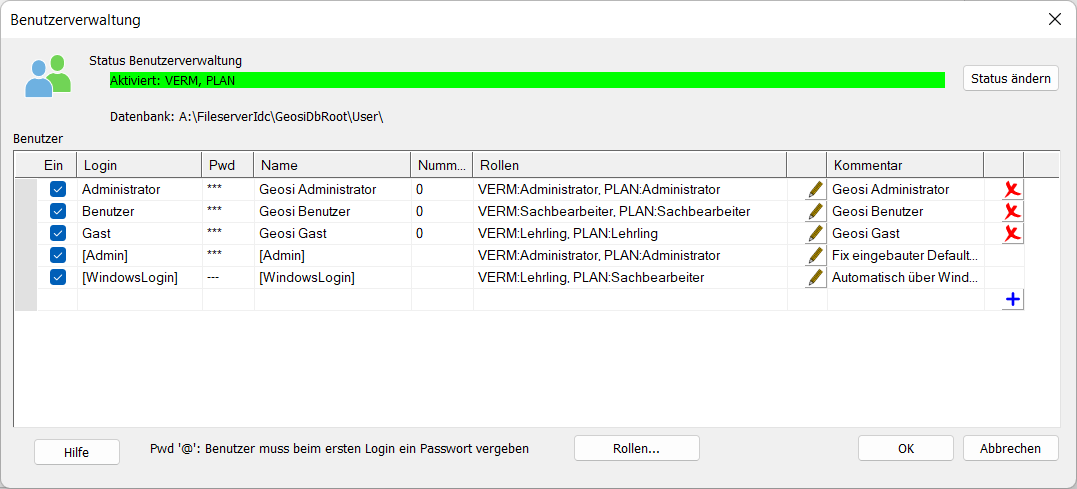
Status Benutzerverwaltung
Benutzer
Übernommen werden diese Änderungen beim Verlassen des Fenster über den „OK“ Button. Ansonsten werden die Änderungen der Benutzertabelle verworfen.Passwort
Spezielle Benutzer
Wenn „Automatisch über Windows Benutzer anmelden“ verwendet wird, dann wird kein Passwort abgefragt und erstmal geschaut, ob es einen Benutzer mit diesem Namen gibt. Wenn es den Namen nicht gibt, dann werden die Rechte vom Benutzer „[WindowsLogin]“ verwendet. Wenn diese Funktion nicht erwünscht ist, diesen Benutzer deaktivieren.Rollen
Datenbanken
